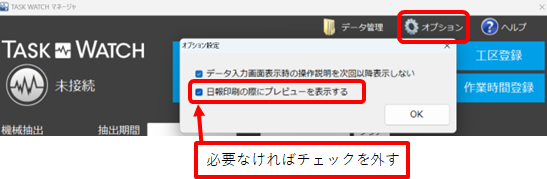紛失した場合はインストールCDのご購入をお願いします。
(ダウンロード版はありませんのでインストールCDをお送りすることになります)
弊社サポートへお問い合わせください。
電池消耗目安
TR-10G(単3アルカリ乾電池×2本)
TW-2(角形アルカリ乾電池9V型×1本)
両機種ともに新品乾電池で約60日間使用できます。
ただし、低温時には電池の消耗が早くなるのでご留意ください。
※TASK WATCHの動作期間を保証するものではありません。
記録日数目安
TR-10G:連続約7日間の記録が可能
TW-2:連続約30日間の記録が可能
記録可能日数を超えない範囲でデータ取得をしてください。
※基本的には日々データを取得して日報を作成するようにしてください。
TASK WATCHの保存方式はEEPROM(不揮発性メモリ)を採用していますので電池が切れてもデータは保持します。
計測中に電池切れになった場合も記録したデータは残ります。
ただしデータ内容を保証するものではありません。
TASK WATCHは計測準備をしたパソコンの日時を使用します。
パソコンの日時設定が間違っていると、TASK WATCHもその日時に準じます。
パソコン接続時、タスクウォッチ・マネージャがTW-2を認識するまで本体液晶画面の表示は消えますが正常動作です。認識すると液晶に「CONNECT」と表示されます。
認識するまでに少し時間がかかることがあります。
下記を確認してみてください。
認識しない場合は弊社サポートへお問い合わせください。
液晶画面にエラーメッセージが表示されている場合は、弊社サポートへお問い合わせください。
複数日の計測をしたTASK WATCHのデータは、データ吸い上げ後、以下の画面メッセージが表示されます。
OKをクリックすると、次のダイアログが表示されます。
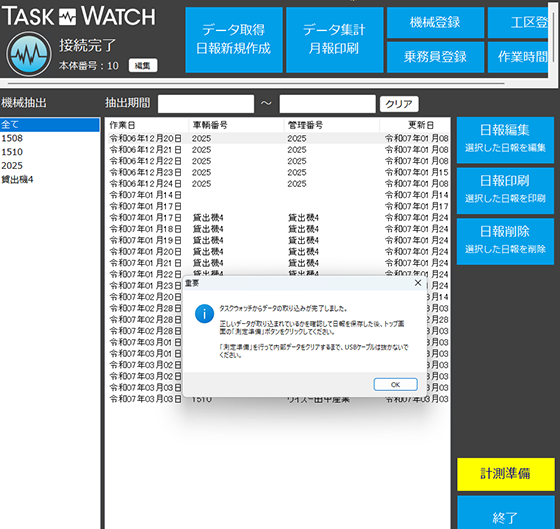
『はい』をクリックすると複数日のデータを取得することが出来ます。
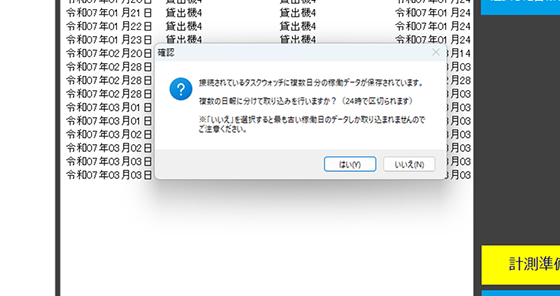
クリック後、保存する情報入力のダイアログが表示されます。
共通情報を入力して『OK』をクリックすると一覧表示されます。
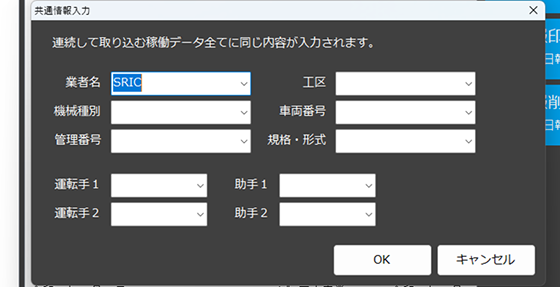
下記は連続した7日間のデータとなります。
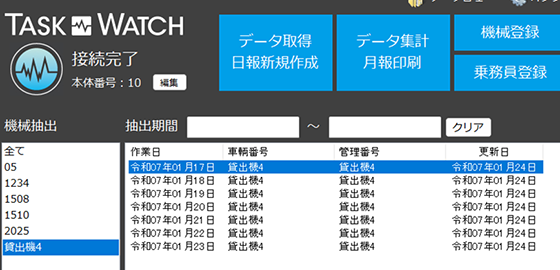
『いいえ』をクリックすると最も古いデータしか取得できません。
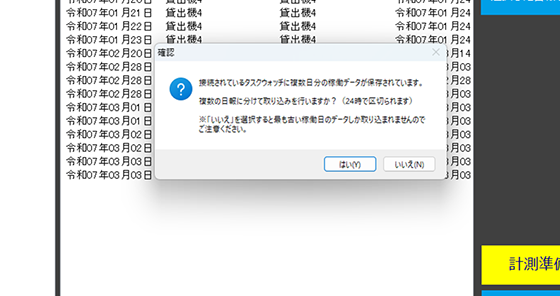
『いいえ』をクリックした後、複数日のデータが必要だった場合は再度データ取得を行ってください。
下記画面表示の右下をクリックして初期画面に戻り、データ取得をおこないます。
TASK WATCHが接続されたままをクリックしなければ、データはTASK WATCH本体に残っています。
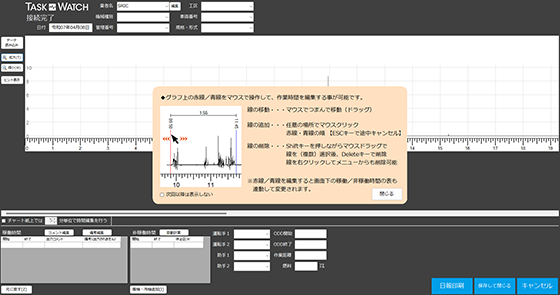
印刷にはMicrosoft Excelを使用します。
プリンター選択画面で「OK」をクリックするとExcelが起動して印刷プレビュー画面が表示されます。
印刷プレビュー画面表示中は、タスクウォッチ・マネージャの操作は無効になる為、フリーズしたように見えます。
印刷プレビュー画面がタスクウォッチ・マネージャに隠れて見えないことがありますので、Windowsのタスクバーなどから起動中のExcelをクリックして印刷プレビュー画面を表示させてください。
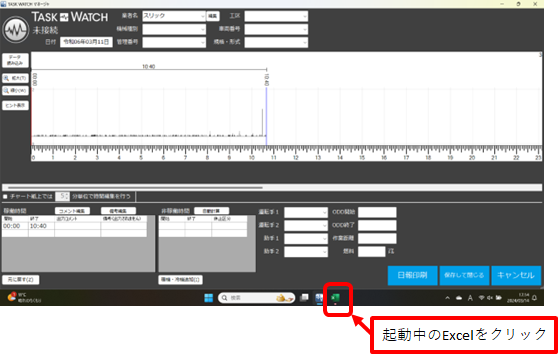
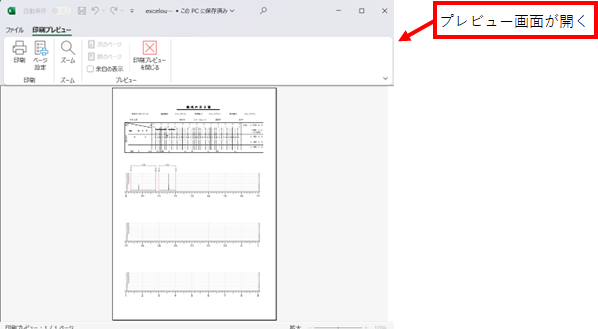
プレビュー表示が必要ない場合はタスクウォッチ・マネージャのオプション設定から「日報印刷の際にプレビューを表示する」のチェックを外してください。